Caffe---自带工具 绘制loss和accuracy曲线
Caffe自带工具包---绘制loss和accuracy曲线
为什么要绘制loss和accuracy曲线?在训练过程中画出accuracy 和loss曲线能够更直观的观察网络训练的状态,以便更好的优化网络的训练。本文主要介绍在基于caffe框架训练网络时,利用caffe自带的工具包来绘制曲线。caffe中自带小工具: caffe-master/tools/extra/parse_log.sh, caffe-master/tools/extra/extract_seconds.py和 caffe-master/tools/extra/plot_training_log.py.example 。
目录
1,训练模型并保存日志文件
2,解析日志文件
3,绘制accuracy 和loss曲线
4,多种曲线参数说明
5,附-常见问题
正文
1,训练模型并保存日志文件
在训练过程中把终端输出的结果保存为一个日志文件,注意文件的后缀名必须是.log,这是因为在解析日志文件时有这个要求。如何把终端保存到日志文件? 在训练文件(train_road.sh)中的命令中加入一行参数 ,实现Log日志的记录如train_road_log.sh:
#!/usr/bin/env sh
set -e TOOLS=./build/tools
$TOOLS/caffe train --solver=myself/road/prototxt_files/solver.prototxt 2>&1 | tee myself/road/Log/train_road_20180525.log
或者,参考其他网友的写法,如下:
#!/usr/bin/env sh
set -e
CAFFEROOT=/home/meringue/Softwares/caffe-master
CIFAR10PY=/home/meringue/Documents/CaffePy/cifar10py
MODEL=$CIFAR10PY/cifar10_caffemodels/model_Alex_ST
TOOLS=$CAFFEROOT/build/tools
echo 'start training...' GLOG_logtostderr=0 GLOG_log_dir=$MODEL/LOG/ \ # save log file
$TOOLS/caffe train \
--solver=$MODEL/cifar10_quick_solver.prototxt $@
#!/usr/bin/env sh
set -e
GLOG_logtostderr=0 GLOG_log_dir=/home/liuyun/caffe/models/AAA/A12/Log/ /home/liuyun/caffe/build/tools/caffe train -solver examples/AAA/solver.prototxt \
--weights ./models/bvlc_reference_caffenet/bvlc_reference_caffenet.caffemodel
???
这样训练结束之后,会在Log文件夹中生成每次训练的Log日志(xxx.log)。如果没有生成.log,可以改成.txt后缀,最后自己手动重名名即可以了。
接下来,将文件夹caffe/tools/extra下的parse_log.sh (parse_log.py)、extract_seconds.py、plot_training_log.py.example复制到上一步log日志文件的保存目录下。
2,解析日志文件
这一步利用caffe中tools/extra文件夹下的parse_log.py来解析日志文件。 (提示:这里记得不要使用python3,因为有些地方不兼容,如果只有python3,那你可以根据提示修改相应的代码,下同。)
具体,进入到前面Log的文件夹下,终端中执行:
# cd caffe
# cd myself/road/Log
(1)使用.py:
# python parse_log.py train_road_0525.log /home/wp/caffe/myself/road/Log/
## python parse_log.py train_road_0525.log ./
#parse_log.py后,第1个参数是日志文件log的名字,第2个参数是解析完成log后的保存地址。
结果如下图,注意有逗号:
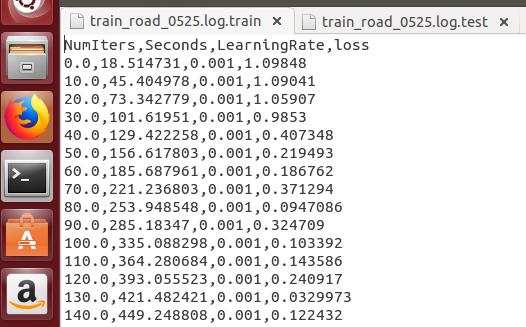
(2)或者,使用.sh:# sh parse_log.sh train_road_0525.log
运行结束之后,会在当前文件夹下生成一个train_road_0525.log.train文件和一个train_road_0525.log.test文件。
结果如下图,注意无逗号:
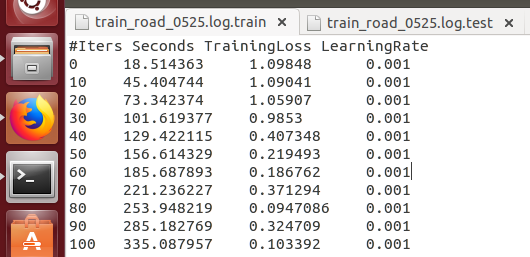
3,绘制accuracy 和loss曲线
利用caffe中tools/extra文件夹下的plot_training_log.py文件来绘制。进入“# cd caffe # cd myself/road/Log” 文件后,
(1)可以直接使用plot_training_log.py.example绘制曲线:
# python plot_training_log.py.example 0 save_train_road_0525.png train_road_0525.log
# 其中,0为图类型编号,全部编号参考《4,多种曲线参数说明》。
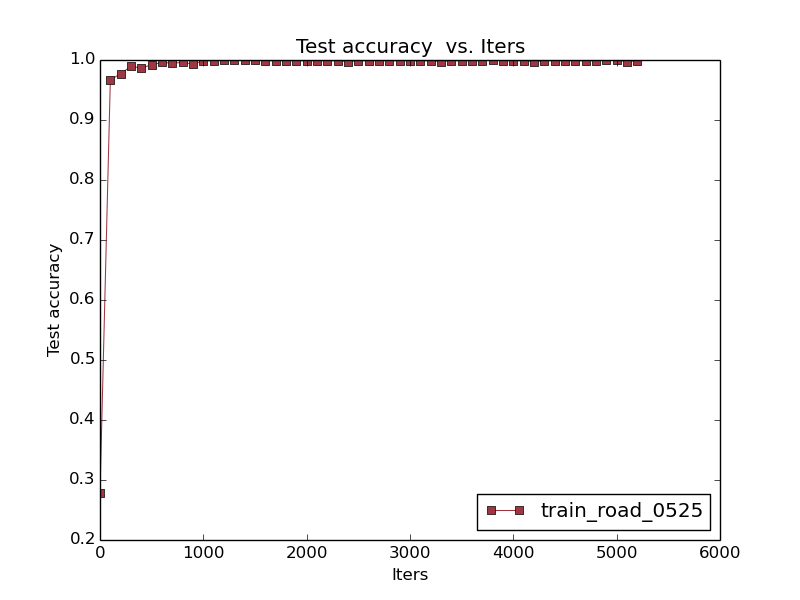
(2)也可以,将plot_training_log.py.example改为plot_training_log.py,并执行以下命令就可以绘制曲线:
# python plot_training_log.py 6 save_train_road_0525_6.png train_road_0525.log
# 其中,6为图类型编号,全部编号参考《4,多种曲线参数说明》。
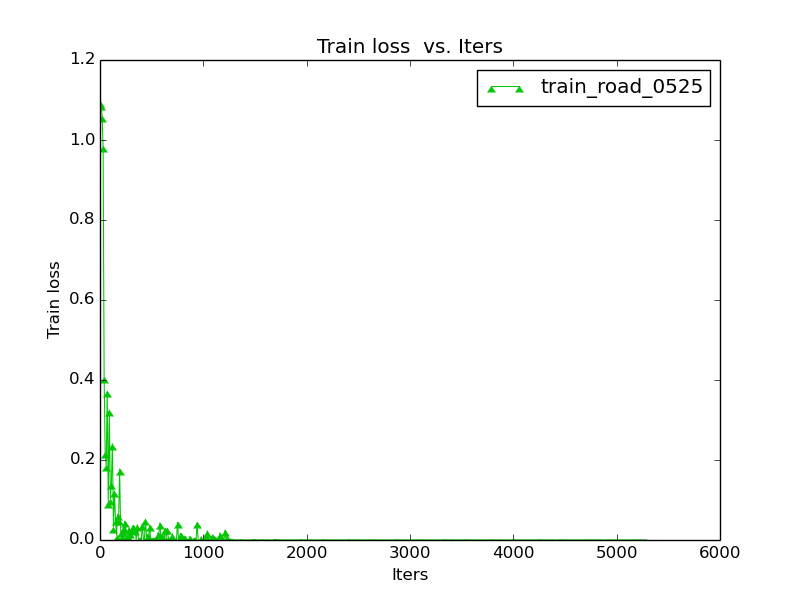
4,多种曲线参数说明
Notes: 1. Supporting multiple logs. 2. Log file name must end with the lower-cased ".log". Supported chart types: 0: Test accuracy vs. Iters 1: Test accuracy vs. Seconds 2: Test loss vs. Iters 3: Test loss vs. Seconds 4: Train learning rate vs. Iters 5: Train learning rate vs. Seconds 6: Train loss vs. Iters 7: Train loss vs. Seconds 
5,附-常见问题
利用plot_training_log.py文件来绘制,可能会出现一些问题,如下:
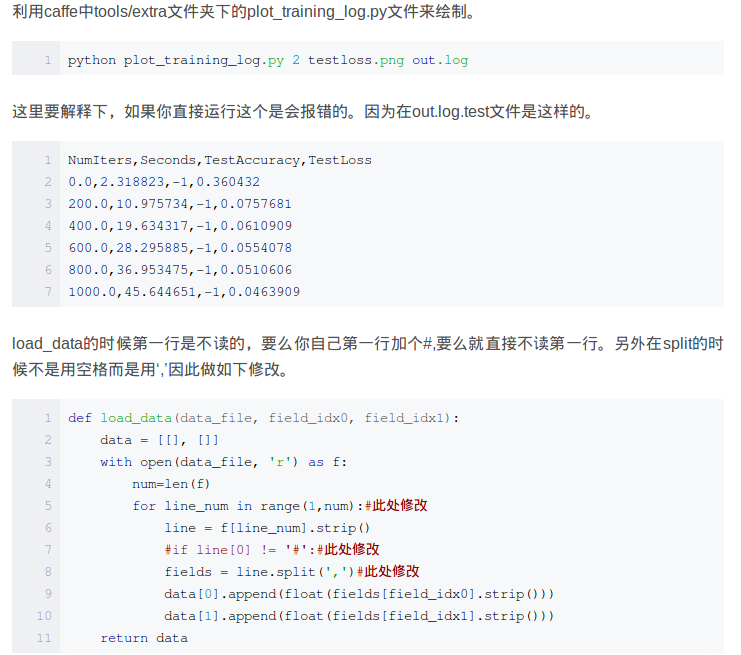
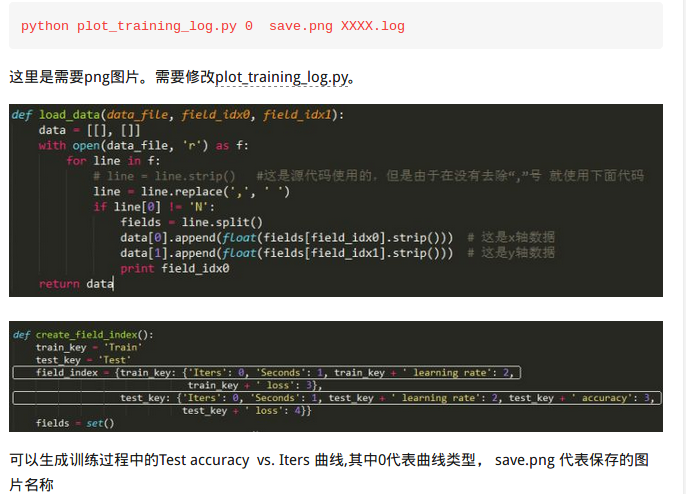
参考:
https://blog.csdn.net/Running_J/article/details/51505715
https://www.zhihu.com/question/49521165
https://blog.csdn.net/u013989576/article/details/71302244
https://blog.csdn.net/wd1603926823/article/details/55001613
进行解决。本文过程图像显示顺利,没有进行有关文件的修改,留做备用。
Caffe---自带工具 绘制loss和accuracy曲线的更多相关文章
- Caffe学习系列(19): 绘制loss和accuracy曲线
如同前几篇的可视化,这里采用的也是jupyter notebook来进行曲线绘制. // In [1]: #加载必要的库 import numpy as np import matplotlib.py ...
- Caffe---Pycaffe 绘制loss和accuracy曲线
Caffe---Pycaffe 绘制loss和accuracy曲线 <Caffe自带工具包---绘制loss和accuracy曲线>:可以看出使用caffe自带的工具包绘制loss曲线和a ...
- caffe的python接口学习(7):绘制loss和accuracy曲线
使用python接口来运行caffe程序,主要的原因是python非常容易可视化.所以不推荐大家在命令行下面运行python程序.如果非要在命令行下面运行,还不如直接用 c++算了. 推荐使用jupy ...
- 解决caffe绘制训练过程的loss和accuracy曲线时候报错:paste: aux4.txt: 没有那个文件或目录 rm: 无法删除"aux4.txt": 没有那个文件或目录
我用的是faster-rcnn,在绘制训练过程的loss和accuracy曲线时候,抛出如下错误,在网上查找无数大牛博客后无果,自己稍微看了下代码,发现,extract_seconds.py文件的 g ...
- caffe绘制训练过程的loss和accuracy曲线
转自:http://blog.csdn.net/u013078356/article/details/51154847 在caffe的训练过程中,大家难免想图形化自己的训练数据,以便更好的展示结果.如 ...
- 【Caffe】利用log文件绘制loss和accuracy(转载)
(原文地址:http://blog.csdn.net/liuweizj12/article/details/64920428) 在训练过程中画出accuracy 和loss曲线能够更直观的观察网络训练 ...
- Caffe 根据log信息画出loss,accuracy曲线
在执行训练的过程中,若指定了生成log信息,log信息包含初始化,网络结构初始化和训练过程随着迭代数的loss信息. 注意生成的log文件可能没有.log后缀,那么自己加上.log后缀.如我的log信 ...
- caffe-windows画loss与accuracy曲线
参考博客: http://blog.csdn.net/sunshine_in_moon/article/details/53541573 进入tools/extra/文件夹中,修改plot_train ...
- caffe net 可视化工具,,层特征可视化
1.只用网络在线结构绘制可视化网络模型 http://ethereon.github.io/netscope/#/editor 将对应的网络输入到里面,然后按shift+enter即可查看对应的网络结 ...
随机推荐
- webdriervAPI(获取验证信息)
from selenium import webdriver driver = webdriver.Chorme() driver.get("http://www.baidu.co ...
- Python学习笔记——esle和with 语句
1. else与while组合 def showMaxFactor(num): count = num // 2 while count > 1: if num % count == 0: pr ...
- 关于keepalived执行后日志狂刷IPVS: Can't initialize ipvs: Protocol not available的问题
安装了keepalived+lvs,达到了高可用的负载均衡,但是今天再启用的时候发现keepalived不正常,通过 /var/log/messages 查看系统日志发现狂刷 IPVS: Can't ...
- ArrayList集合详解
ArrayList 实现了List的接口,是长度可变的数组,空间是连续的 api默认提供了很多操作ArrayLis的方法,这些方法可以去api里面查询使用 一.这么多方法怎么学?1.熟练使用常见的方法 ...
- 服务器做raid1后安装windows server 2012遇到的问题
问题: 在服务器上用2个300G的硬盘做了raid1之后,其他的盘做的raid5,安装windows server 2012的时候,到安装界面发现raid1的那个盘是600G,而且在这个磁盘上安装操作 ...
- java中JDBC是什么?
[学习笔记] JDBC是什么? JDBC即(java database connectivity数据连接).JDBC是Sun公司编的一堆类和方法,都封装在java.sql包中.你可以利用这堆类和方法来 ...
- Android Studio中怎么使用DDMS工具
随着android studio的广泛使用,开发人员对相关工具的使用需求更加凸显.昨天在一个android studio教程网站上,看到一篇有关DDMS工具使用的相关知识,感觉很不错,分享给大家,一起 ...
- Go-函数高级使用-条件分支-包管理-for循环-switch语句-数组及切片-与或非逻辑符
目录 科普 python 注释 # 函数高级 if else if else 包管理 下载第三方包 比较热门的框架 for 循环 for 循环的几种写法 switch 语句 数组及数组切片 数组迭代 ...
- vue插件总结——总有你能用上的插件
UI组件 框架 element - 饿了么出品的Vue2的web UI工具套件 mint-ui - Vue 2的移动UI元素 iview - 基于 Vuejs 的开源 UI 组件库 Keen-UI - ...
- MyBatis 源码篇-插件模块
本章主要描述 MyBatis 插件模块的原理,从以下两点出发: MyBatis 是如何加载插件配置的? MyBatis 是如何实现用户使用自定义拦截器对 SQL 语句执行过程中的某一点进行拦截的? 示 ...
